استفاده و اتصال به دو اینترنت در ویندوز ممکن است در نگاه اول ناممکن باشد. ⚡ با ترکیب اینترنت اگر یکی از شبکه ها دچار مشکل و قطعی شد، روند کاری شما دچار مشکل نمیشود و فرایند با اتصال به اینترنت دیگر ادامه پیدا میکند. این روش یک راهکار عالی بخصوص برای مواقعی که حتما باید به اینترنت متصل باشید است. به همین خاطر ما در این مطلب از کلاسیک وب به راهنما و آموزش استفاده همزمان از دو اینترنت وای فای در ویندوز ۱۱ و ۱۰ می پردازیم.
نمایش
استفاده همزمان از دو اینترنت در ویندوز ۱۰
How to Use Two Wifi Internet Simultaneously in Windows 11 and 10
به طور خلاصه شما برای اینکه بتوانید برای لپ تاپ یا کامپیوتر از چند منبع اینترنت به صورت همزمان استفاده کنید ۴ راهکار دارید.
- نرم افزار استفاده همزمان از دو اینترنت ویندوز همانند Speedify
- انجام تنظیمات TCP/IP در کنترل پنل ویندوز
- پل دو اتصال اینترنتی (Bridge Connections) در تنظیمات کنترل پنل
- استفاده از یک روتر Load-Balancing
این راهکارهای امن و ساده باعث اتصال بهینه شما به اینترنت میشوند.
۱- روش تنظیمات TCP/IP
در این روش باید لازم است تا تنظیمات TCP/IP را تغییر دهیم. بنابراین ابتدا وارد Control Panel میشویم و Network and Internet را انتخاب میکنیم سپس روی Status کلیک کنید. سپس روی گزینه Change Adapter options بزنید.

حال روی آداپتور اینترنتی که قصد در اولویت قرار دادن آن را دارید راست کلیک کنید و Properties را انتخاب کنید.


حالا باید از صفحه نمایش داده شده Internet Protocol Version 4 (TCP/IPv4) را انتخاب کنید.

حال مجدد دکمه Properties را بزنید.

در این مرحله باید روی بخش Advanced کلیک کنید و تیک گزینه Automatic metric را بردارید. سپس در داخل کادر Interface یک عدد وارد کنید. عدد وارد شده اولویت رابط شبکه اینترنت را مشخص میکند. هرچه عدد کمتر باشد، اولویت بیشتر است. اعداد بزرگتر نیز نشان دهنده اولویت های کمتر هستند.

در مرحله آخر برای استفاده همزمان از دو وای فای در ویندوز ۱۰ و ۱۱ روی OK کلیک کنید. این مراحل را باید برای هر آداپتور اینترنت که باید به لپ تاپ به صورت همزمان متصل شود انجام دهید. به طور مثال شما میتوانید با این تنظیمات برای اتصال لپ تاپ با شبکه وای فای اولویت بیشتری به نسبت اینترنت هات اسپات شده بدهید یا بالعکس.
۲- ایجاد پل دو اتصال اینترنتی
یکی دیگر از روش های ترکیب و استفاده همزمان دو یا چند خط اینترنت از طریق تنظیمات Network and Sharing Center است. برای دستیابی به این قسمت وارد Control Panel شوید و بخش Network and Sharing Center را پیدا کنید.

از بخش کناری صفحه وارد قسمت Change adapter settings شوید.

حال در این مرحله کلید کنترل را نگه دارید و روی اتصالات اینترنت کلیک کنید تا هر دوی آنها به حالت انتخاب در بیایند. سپس روی یکی از آنها کلیک راست کنید و Bridge Connections را انتخاب نمایید. شما میتوانید از این روش برای استفاده همزمان از وای فای و کابل شبکه در ویندوز نیز استفاده کنید.

۳- استفاده از برنامه های اختصاصی همچون Speedify
اگر قصد استفاده از دو اینترنت جداگانه به صورت همزمان را دارید می توانید از طریق نصب برنامه های اختصاصی تنظیمات اینترنت نیز این کار را انجام دهید. اپلیکیشن هایی مثل Speedify به شما این امکان استفاده همزمان از دو مودم را میدهند تا بتوانید بهبود عملکرد اینترنت را تجربه کنید.
برای استفاده از این برنامه ابتدا نیاز به یک USB کارت وای فای دارید تا بتوانید از دو آداپتور به صورت همزمان استفاده کنید. سپس USB را به سیستم متصل کنید. شما باید برنامه Speedify را نیز از طریق سایت آنها یا سایر منابع دانلود کنید.
به این ترتیب با باز کردن برنامه هر دو منابع اینترنت را در لیست مشاهده خواهید کرد. همچنین با انتخاب علامت وای فای در تسک بار و انتخاب علامت فلش کوچک کنار آن، میتوانید اتصال به چند اینترنت را مشاهده کنید. این روش برای استفاده همزمان از دو اینترنت در ویندوز ۱۱ هم قابل استفاده است و تا ۴ اتصال را پشتیبانی میکند.

سپس در قسمت از برنامه Speedify شما میتوانید با کلیک بر روی هر یک از اینترنت ها جزئیات و تنظیمات بیشتری را مشاهده کنید. و از این طریق اولویت استفاده از اینترنت هایتان را نیز بررسی نمایید. به طور مثال اینترنت مودم میتواند جزء اولویت های بیشتر برای اتصال به اینترنت باشد.

همچنین با زدن روی گزینه Speedify livestream test میتوانید عملکرد استفاده از وای فای را بررسی کنید و ببنید که سیستم از هر دوی آنها برای داشتن اتصال پایدار و قدرتمندتر استفاده میکند.

۴- استفاده از یک روتر Load-Balancing
در صورتی که به استفاده همزمان از دو وای فای در ویندوز ۱۱ یا ۱۰ نیاز دارید، مطمئن ترین راهکار برای ترکیب دو یا چند اتصال استفاده از روش load-balancing router است. این روترها به شکل های مختلفی عرضه میشوند. TP-link-one یکی از مدل های مقرون به صرفه محسوب میشوند. اما مدل هایی همچون Cisco یا UTT نیز وجود دارد. بعد از خرید روتر مناسب تنها لازم است از یک WAN/LAN برای ادغام کردن چند شبکه و اتصال استفاده کنید.
نکته مهم استفاده از این روش آن است که آدرس های IP نمی توانند برای روتر و اتصالات اینترنتی که در حال ادغام هستید یکسان باشند.
مزایای اتصال به دو شبکه اینترنتی و ادغام آنها چیست؟
با استفاده از این روش میتوانید به مزایای زیادی دست پیدا کنید. اتصال سریعتر یکی از مواردی است که در هنگام انجام بازی های آنلاین و دانلود به شما کمک خواهد کرد. اتصال پایدار به اینترنت نیز یکی از ویژگی هایی است که اگر در هنگام کار یکی از اینترنت ها به مشکل خورد دیگری به پشتیبانی ادامه دهد.
علاوه بر ویندوز شما حتی میتوانید از قابلیت استفاده همزمان وای فای و اینترنت گوشی برای اندروید نیز بهره مند شوید.
سوالات متداول
آیا یک کامپیوتر میتواند به طور همزمان از 2 شبکه اینترنت استفاده کند؟
بله شما میتوانید با استفاده از روش هایی همچون تنظیمات سیستم، استفاده از برنامه هایی جانبی یا روتر کامپیوتر را به چند شبکه متصل کنید. این مورد شامل همه سیستم عامل ها همچون مک، لینوکس یا ویندوز میشود.
جمع بندی
استفاده همزمان از دو اینترنت وای فای میتواند از طریق روشهایی همون انجام تنظیمات مربوط به شبکه در کنترل پنل ویندوز، استفاده از برنامه های اختصاصی و یا بکار بردن سخت افزارهایی همچون روتر دست یافتنی باشد. به طور کلی از بین روشهای گفته شده استفاده از برنامه هایی همچون Speedify میتواند سریع و بی دردسرتر باشد. اما اگر استفاده شما از این قابلیت بسیار تخصصی و برای طولانی مدت است شاید بهتر باشد روی روترهای متعادل کننده دیتا شبکه سرمایه گذاری کنید.
نظرات و پیشنهادات شما؟
به نظر شما فواید و لزوم استفاده همزمان از دو اینترنت وای فای برای کامپیوتر چیست؟ اگر شما هم تا به حال استفاده از دو اینترنت جداگانه به صورت همزمان را تجربه کرده اید، نظرات خود را برای ما در بخش دیدگاه بنویسید. یا اگر از طریق این محتوا و روش های گفته شده موفق به انجام این کار شدید، میزان رضایتتان را برای ما بنویسید.

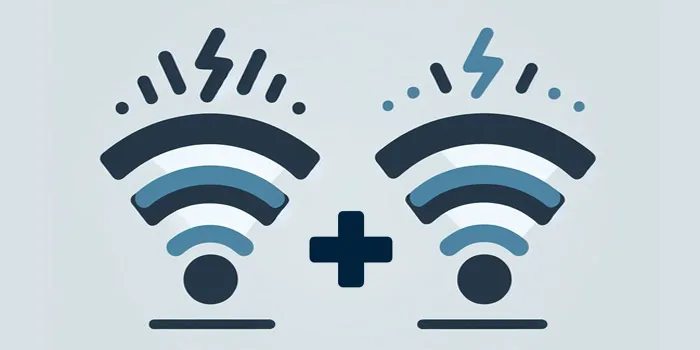
آخرین دیدگاه ها
تا کنون دیدگاهی ثبت نشده است.